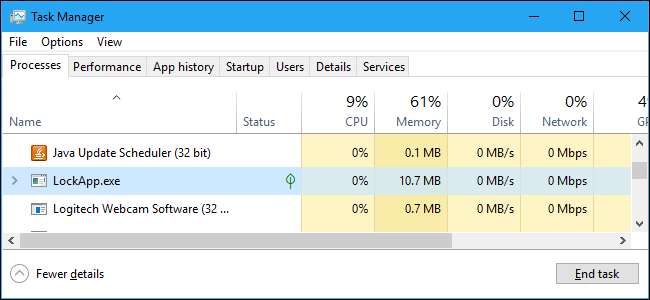
Mogelijk ziet u een proces met de naam LockApp.exe dat op uw pc wordt uitgevoerd. Dit is normaal. LockApp.exe maakt deel uit van het Windows 10-besturingssysteem en is verantwoordelijk voor het weergeven van het vergrendelingsscherm.
Dit artikel maakt deel uit van onze doorlopende serie uitleggen van verschillende processen gevonden in Taakbeheer, zoals Runtime-makelaar , svchost.exe , dwm.exe , ctfmon.exe , rundll32.exe , Adobe_Updater.exe , en vele anderen . Weet u niet wat die services zijn? Beter beginnen met lezen!
Wat is LockApp.exe?
In het bijzonder toont LockApp.exe de overlay van het vergrendelingsscherm die verschijnt voordat u zich aanmeldt bij uw pc. Dit scherm toont een mooie achtergrondafbeelding, de tijd en datum en alle andere 'Snelle status'-items die u heeft gekozen om op uw vergrendelingsscherm weer te geven . U kunt hier bijvoorbeeld weersvoorspellingen of informatie over nieuwe e-mails weergeven.
Het LockApp.exe-proces geeft dit scherm weer met alle informatie erop.
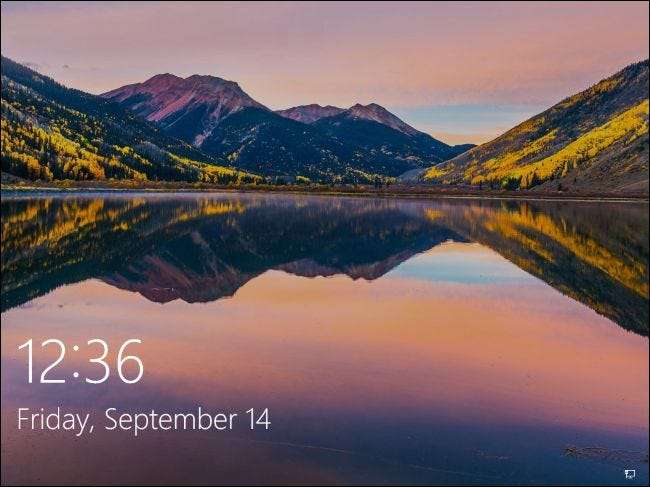
Dit proces doet de meeste tijd geen werk. Het doet alleen iets als je op het vergrendelingsscherm bent. Dit wordt weergegeven wanneer u zich aanmeldt op uw pc, of als u uw pc vergrendelt door op de optie "Vergrendelen" in het menu Start te klikken of op Windows + L te drukken. Het schort zichzelf op en stopt met werken nadat u zich heeft aangemeld.
In feite konden we alleen een screenshot krijgen van LockApp.exe op het tabblad Processen in Taakbeheer door een geeky-truc te gebruiken om start programma's op het inlogscherm van Windows . U zult het meestal helemaal niet in deze lijst zien, hoewel sommige systeemtools u kunnen informeren dat LockApp.exe op uw pc is uitgevoerd.
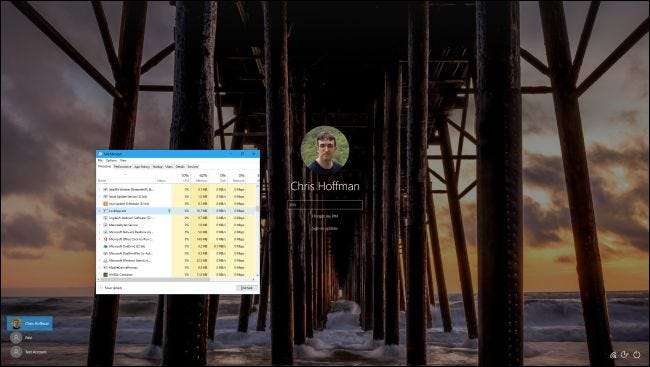
Gebruikt het veel systeembronnen?
De vergrendelingsapp gebruikt niet veel systeembronnen. Als een systeemtool u vertelt dat het al een lange tijd actief is, betekent dit dat uw pc lange tijd vergrendeld en wakker was. De pc zat op het vergrendelingsscherm, dus LockApp.exe was actief. En nadat u zich bij uw pc hebt aangemeld, wordt de vergrendelingsapp automatisch opgeschort.
We hebben gemerkt dat de vergrendelingsapp slechts 10-12 MB geheugen gebruikte op het vergrendelingsscherm. Het CPU-gebruik was erg laag, omdat de app niet veel hoeft te doen. Nadat we ons hadden aangemeld, stopte LockApp.exe zichzelf en gebruikte het slechts een kleine 48 K aan geheugen. U ziet deze informatie op het tabblad Details in de Taakbeheerder .
Dit proces is ontworpen om licht en klein te zijn. Als het lijkt alsof het veel CPU, geheugen of andere bronnen gebruikt, ben je een belangrijke fout tegengekomen in Windows. Dat zou niet mogen gebeuren.
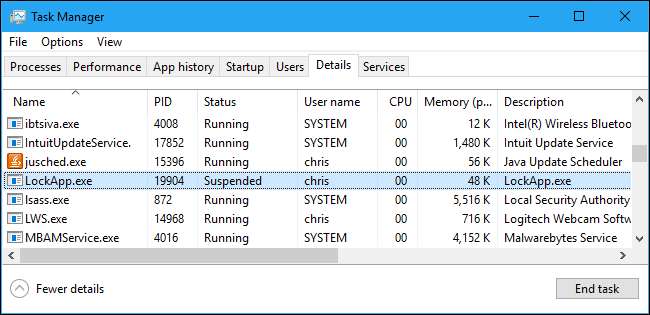
Kan ik het uitschakelen?
U kunt de vergrendelingsapp desgewenst uitschakelen. Hiermee wordt het vergrendelingsscherm van Windows verwijderd. Met andere woorden, wanneer u opstart, wakker worden of je pc vergrendelt, zie je de normale inlogprompt zonder het eerste lege vergrendelingsscherm.
Gebruik deze register-hack om het vergrendelingsscherm op Windows 10 uit te schakelen . We hebben geëxperimenteerd met het wijzigen van de naam van de vergrendelingsapp-bestanden in voorkomen dat Windows het start , maar de registry-hack werkt veel beter. We hebben het voor het laatst getest Windows 10-update van april 2018 .
Als u de vergrendelingsapp uitschakelt, bespaart u geen noemenswaardige hoeveelheid bronnen op uw pc. Hiermee kunt u iets sneller op uw pc inloggen, maar u zult dat vergrendelingsscherm niet meer zien. U ziet nog steeds de typische achtergrondafbeelding op het inlogscherm.

Is het een virus?
We hebben geen meldingen gezien van virussen of andere malware die zich voordoen als het LockApp.exe-proces, hoewel dat altijd mogelijk is. Schadelijke programma's imiteren graag legitieme systeemprocessen om erin op te gaan.
Om uw LockApp.exe-proces te controleren, opent u Taakbeheer, klikt u op het tabblad Details en zoekt u LockApp.exe in de lijst. Klik er met de rechtermuisknop op en selecteer 'Bestandslocatie openen'.
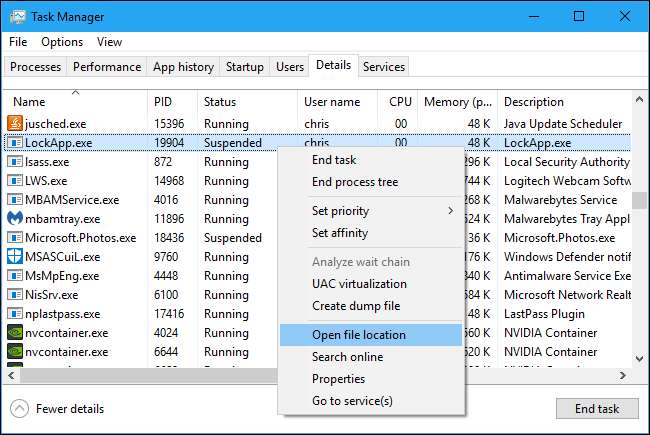
Windows opent een Verkenner-venster. Het zou u het LockApp.exe-bestand in de volgende map moeten tonen, waar het zich meestal bevindt:
C: \ Windows \ SystemApps \ Microsoft.LockApp_cw5n1h2txyewy
Dit is goed. Dit bestand maakt deel uit van Windows 10 en dit is waar u het zou verwachten te vinden.
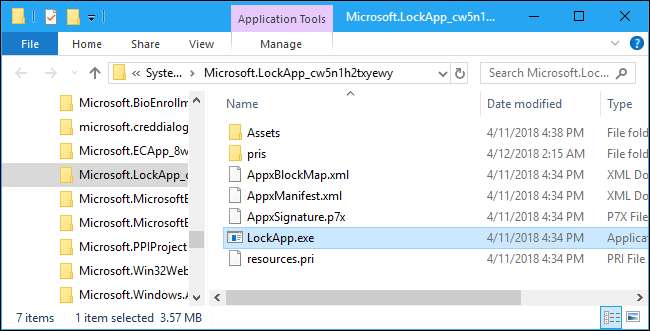
Als het LockApp.exe-bestand zich in een andere map bevindt, is er mogelijk malware op uw pc actief. Wij raden aan een scan uitvoeren met uw favoriete antivirusprogramma als u achterdochtig bent, heeft u mogelijk iets slechts op uw pc.
VERWANT: Wat is de beste antivirus voor Windows 10? (Is Windows Defender goed genoeg?)







